
#58【AIで脳内を見える化】イメージを形にするAIツール
おはようございます。
43営業日後に『生成AI活用法』セミナーを開催するアヒルです。昨日初めてサトウキビジュースを飲みました。美味し。
人に説明する時や自分の頭の中を整理したい時、考えていることを図にしてまとめたいと思うことはありませんか。

自分はなにかプロセスや話の内容が複雑になってくると、すぐ紙に書き出して整理を試みます。
ですが、
それを誰かに見せたり説明するのに使ったりするとなると、見やすい図を作る必要が出てくるわけです。
というわけで今回は、
頭の中を見やすくまとめ、図解してくれるAIツールをいくつか紹介してみます。
今回図式化するテーマ
今回は、アヒルが以前からずっと、うまいこと自動化できないかなぁとアレコレお試し中の以下プロセスについて、わかりやすい図にしてもらおうと思います。
1.複数のメーカー(A,B,C社)から在庫データが送られてくる
・A社、B社はメールにデータファイルを添付してくる。
・C社はデータのダウンロードサイトのURLを送ってくるので、自分でそのサイトにアクセスしてデータをダウンロードする必要がある。
2.それぞれのデータを指定のフォルダに格納する
・すべてのデータをExcel形式にして格納する
3.必要な情報だけを抜き出して1つのファイルに集約する
4.CSVに変換して取り込む
create : webサイトを作るノリで
create.xyzという、webページを生成してくれるAIツールを使って、図を作ってもらいます。
createについてはこちらで紹介しています。
先ほどのプロセスをそのままぶち込んでみます。
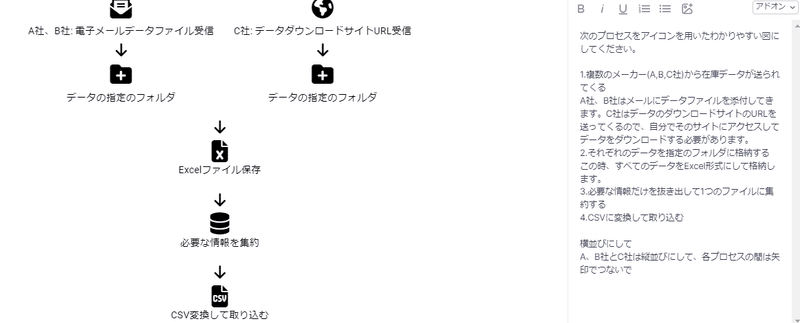
"アイコンを使って"という指示を加えたことで、視認性の高い図になった気がします。
追加の注文がしやすいのも特徴です。
ただ、完成した図のみを出力する方法は特にない(もともとはwebサイトを作ってる)ので、そのまま図を使いたいときはキャプチャを撮って使うことになります。
自分は、とりあえずどんな風な図にしてこうかなみたいなアイデアをもらうつもりで生成させることが多いです。
Show Me : GPTsで簡単指示
お次はGPTsを使って可視化する方法です。
Diagrams: Show MeというGPTsを使います。

このGPTsは、伝えた内容をダイアグラム(図表)化してくれるものです。
先ほどのプロセスを伝えて図にしてもらいます。

生成された図が以下です。
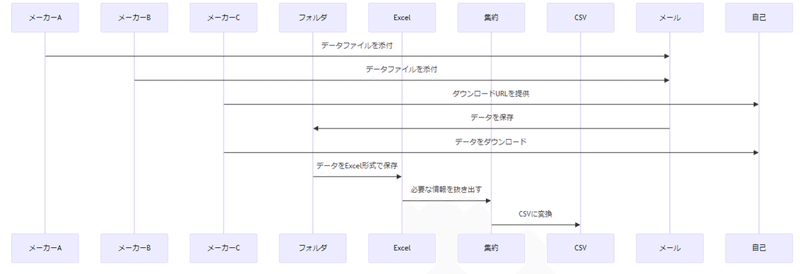
ほぉ、なるほどそう来たか、という感じですが、
このGPTsのいいところは、出来上がった図をPNGでダウンロードできるというところです。
これなら気に入ったイメージ図ができた時に、ダウンロードして資料に挿入することが可能です。
フローチャートにしてくださいと言うと、
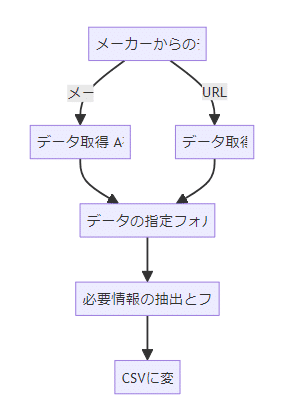
文字が入りきってませんが、別パターンの図を提示してくれました。こちらも言えば融通がききそうです。
まとめ
頭の中を図にしたい時に役立ちそうなツールをご紹介しました。意外とあると便利だと思いますし、他にも便利ツールがあるかもしれないので、ここはよくアンテナを張っておくことにします。
そのまま使える図を作るのでなくても、
そもそも頭の中にある事柄をどんな図にするとわかりやすいかを考える第一歩として使うのが良い方法なのかなという印象です。
お読みいただきありがとうございました!
この記事が気に入ったらサポートをしてみませんか?
